UiPservice » [:ru]Советы[:ua]Поради[:] » Семейный доступ в iOS 8. Что это и как им воспользоваться
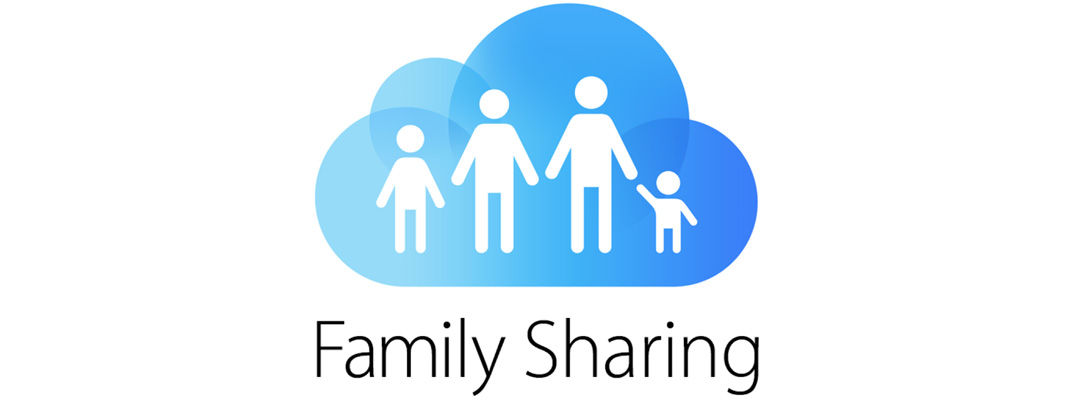
Понятие семейного доступа появилось у пользователей продукции Apple совсем недавно. Начиная с iOS 8, владельцы iOS-устройств получили возможность делить с несколькими людьми самый разнообразный контент. Теперь купив программу, книгу или музыкальный альбом посредством App Store, iBookstore, или iTunes Store, можно поделиться ими с членами семьи или друзьями. Причем сделать это совершенно бесплатно.
Таким образом семейный доступ позволяет экономить, не покупая повторно нужные всем членам семьи приложения. Также можно не путаться в аккаунтах и максимально просто устанавливать нужные программы и загружать контент. А для оплаты используется только одна карточка, принадлежащая основателю группы. Всего же в круг тех, с кем можно делиться контентом, может входить шесть пользователей. Более чем достаточно для семьи и близких друзей.
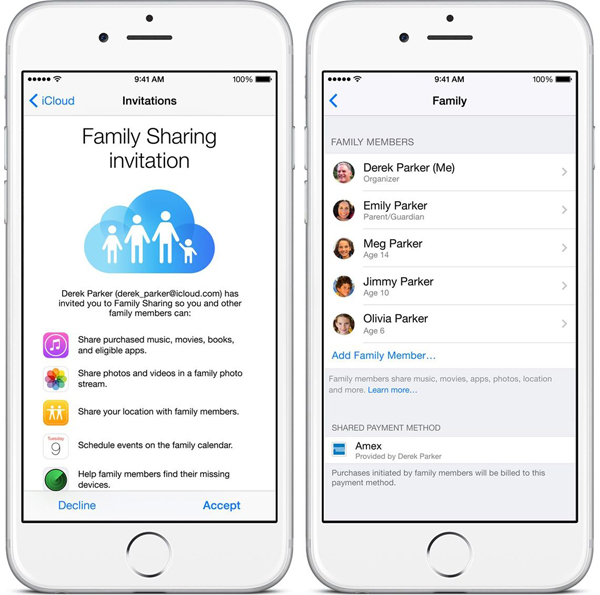
Активация «Семейного доступа»
Активировать эту функцию очень просто. Для этого заходим в «Настройки» — «iCloud» — «Семья», там выбираем «Семейный доступ» и нажимаем на кнопку «Начать работу». Затем, нажимая на кнопку «Продолжить» и указываем требуемые данные, вроде фотографии и способа оплаты контента. Помните, что оплата покупок будет осуществляться только с указанной карты. Тут же вы определяете, будет ли включена опция «Делиться геопозицией», которая позволит находить ваш iPhone другим членам семьи, а вам, соответственно, уточнять их местонахождения.
Добавление взрослых
Активировав семейный доступ, вы становитесь его организатором, а значит можете добавлять или удалять других пользователей в свой «семейный круг». Для этого, зайдя в «Настройки» — «iCloud» — «Семья», вы должны нажать «Добавить нового пользователя» и выбрать нужного человека из списка контактов, нажав затем на «Отправить приглашение». Как вариант, можно сразу ввести логин и пароль другого пользователя, если они вам известны.
Добавление детей
Небольшой нюанс есть в добавлении в семейный круг детей. Обычно, их устройства зарегистрированы на Apple ID родителей, ведь сами они не имеют банковской карты и не могут расплачиваться за контент. Но семейный доступ позволяет подключать и отдельные аккаунты, указывая их как детские.
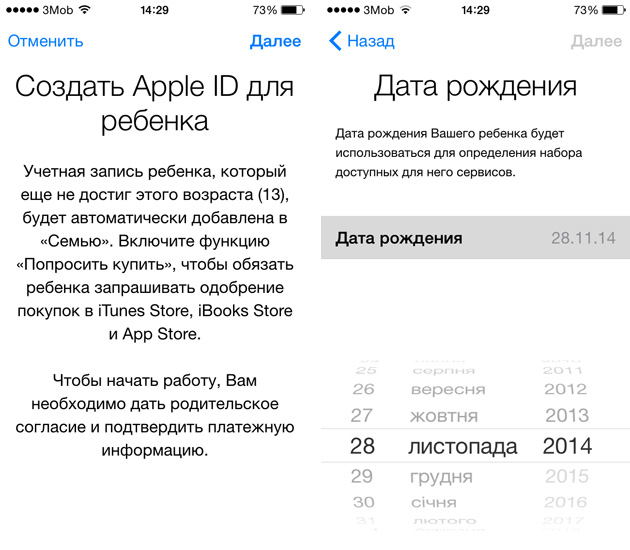
Для добавления ребёнка заходим в «Настройки» — «iCloud» — «Семья» и нажимаем на «Создать Apple ID для ребенка» в самом низу экрана. Затем заполняем необходимые данные, в частности, подписываем соглашение о конфиденциальности и привязываем к своему аккаунту кредитную карту, если это не было сделано ранее. Тот, кого вы определите как ребенка, не сможет самостоятельно покупать контент, на это ему будет требоваться разрешение от того или тех пользователей, которые будут определены как «Родитель/Опекун».
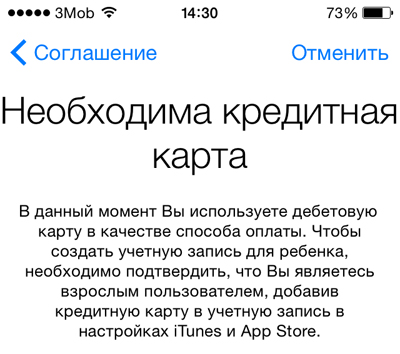
И тут есть нюанс: для добавления ребёнка требуется, чтобы к основному аккаунту была привязана именно кредитная, а не дебетная карта.
Использование семейного доступа
Как видите, установка «Семейного доступа» дело очень простое, займет у вас минут пять-десять от силы. Однако напоминаем, что доступна такая возможность только для тех пользователей обновились до iOS 8.
Установив на своем устройстве «Семейный доступ» и зайдя в App Store или iTunes Store, вы теперь увидите дополнительный раздел — Family Purchases, где и будет собран контент, приобретенный и установленный другими пользователями, которых вы отметите как «семью». Теперь, уже один раз оплаченный, он доступен всем в семейной группе. Правда, из этого правила есть исключения, например, встроенные покупки. К тому же некоторые разработчики могут запретить делиться континентом подобным образом (но таких мало).
Теги: iOS, iPhone, uipservice, пароль, фото
Цей сайт використовує Akismet для зменшення спаму. Дізнайтеся, як обробляються ваші дані коментарів.






Залишити відповідь